Placer le point d'insertion
Pour placer le curseur, appuyez de manière prolongée sur une ligne de texte dans la zone de texte jusqu'à ce que une loupe apparaisse pour positionner le curseur avec précision. Maintenez votre doigt dessus et faites glisser le curseur pour le déplacer à l'endroit où vous souhaitez placez le point d'insertion. Une fois sélectionnée, le menu contextuel s'affiche qui comprend des options suivantes:
- Sélectionnez sert à sélectionner le mot actuel.
- Sélectionner tout sert à sélectionner tout le contenu de la zone de texte.
- Coller sert à coller le texte copié.
- Supprimer sert à supprimer le caractère suivant dans la ligne du texte.
- Forme sert à ouvrir le panneau de configuration de la forme.
- Modifier sert à ouvrir le panneau de configuration du texte/objet.
Sélectionner du texte et des objets
Pour sélectionner un mot, touchez-le deux fois ou appuyez de manière prolongée jusqu'à ce que le menu contextuel s'affiche et l'option Sélectionner devienne disponible et touchez-la. Pour sélectionner un fragment de texte, faites glisser les poignées de sélection. Pour sélectionner tout le contenue de la zone de texte, appuyez de manière prolongée jusqu'à ce que le menu contextuel s'affiche et l'option Tout sélectionner devienne disponible et touchez-la.
Pour sélectionner un objet (une forme, une image ou un graphique), appuyez sur celui-ci. Pour sélectionner une zone de texte, appuyez sur sa bordure.
Lorsque vous sélectionnez un texte ou un objet, le menu contextuel s'affiche qui comprend des options suivantes: Couper, Copier, Coller, Supprimer, Modifier le texte. Des autre options permettant d'accéder au panneau de configuration de l'objet deviennent disponibles en fonction de l'objet sélectionné (par ex. Forme, Lien hypertexte etc.).
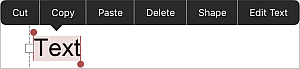
Touchez deux fois la diapositive dans la liste de diapositives pour afficher le menu contextuel comprenant les deux options suivantes: Couper, Copier, Coller, Supprimer, Dupliquer, Masquer.
Couper, copier, coller du texte et des objets
Pour couper, copier et coller des fragments du texte/des objets de la présentation, utilisez les options appropriées du menu contextuel qui s'affiche lorsque un fragment du texte/objet est sélectionné.
- Couper - sélectionnez un fragment du texte/objet et utilisez l'option Couper du menu contextuel pour supprimer votre sélection et l'envoyer vers le presse-papiers. Les données coupées peuvent être insérées ensuite dans un autre endroit de la même présentation.
- Coller - sélectionnez un fragment du texte/objet et utilisez l'option Copier pour copier votre sélection et l'envoyer vers le presse-papiers. Les données copiées peuvent être insérées ensuite dans un autre endroit de la même présentation.
- Coller - placez le curseur dans la zone de texte où vous souhaitez coller le fragment du texte copié ou touchez la diapositive deux fois où vous souhaitez coller l'objet copié et utilisez l'option Coller du menu contextuel. Le texte sera inséré à la position actuelle du curseur. L'objet sera inséré à la diapositive actuelle. Les données peuvent être copiées à partir de la même présentation.